效果图:

1、打开photoshopCS3软件,执行菜单:“文件”/“新建”快捷键Ctrl+N,弹出新建对话框,设置名称:爆炸文字效果,宽度:359像素,高度:145像素,分辨率:72像素/英寸,颜色模式:RGB颜色、8位,背景内容:白色,设置完毕后单击确定按钮。
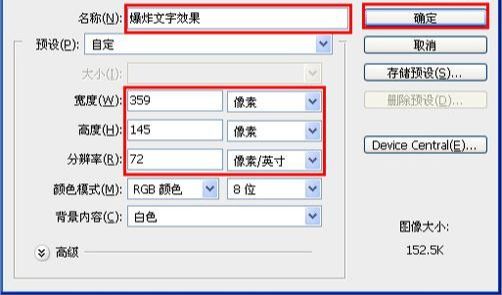
2、在图层面板中点击新建图层按钮,新建一个“背景 ”点击填充工具,弹出填充对话框,设置前景色为黑色,给背景填充。

3、单击工具箱中的横排文字工具 ,输入photoshop CS,然后按Ctrl+T切换字符和段落面板,设置字体:Arial Roundend,大小:40点,颜色:蓝色,设置消除锯齿的方法:浑厚。

4、在工具箱中,选择套索工具,接着选中文字图层然后按住键盘中Shift键结合鼠标在工作区中随意套出几个不规则圆形,按键盘上下键移动。


5、在图层控制面板中,在英文字母还选中,点击添加图层样式,弹出图层样式对话框,设置样式为斜面和浮雕,样式设置为浮雕效果,方法为雕刻清晰,深度为33%,大小为3像素,接着点击添加图层样式,弹出图层样式对话框,设置样式为颜色叠加,混合模式为正常,不透明度为100%。



6、在图层面板中,选择英文字体,复制一个英文字体副本,然后选择“滤镜”/“模糊”/“向径模糊”,弹出向径模糊对话框,设置数量为95,模糊方法为缩放,品质为最好。


7、复制一个文字图层,设置图层混合模式为溶解,设置不透明度为47%。

8、调整后的效果。

还没人评论,快来抢沙发~